电脑播放器无声音问题解决方法大全(遇到电脑播放器无声音?这些技巧帮你解决!)
![]() 游客
2025-08-04 12:14
169
游客
2025-08-04 12:14
169
电脑播放器是我们日常娱乐和工作中经常使用的工具之一,但有时候我们会遇到电脑播放器无声音的问题。这个问题给我们的生活和工作带来不便,因此本文将为大家介绍一些解决电脑播放器无声音问题的方法和技巧,希望能帮助到大家解决困扰。
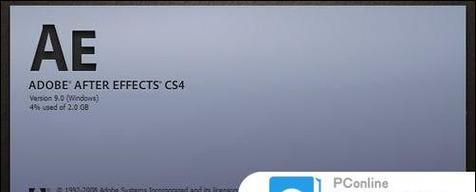
检查音量设置是否正确
在电脑右下角点击音量图标,检查系统音量设置是否正确,确保音量没有被静音或调低。
确认音频设备是否正常连接
检查耳机或扬声器是否正确连接到电脑,确认连接是否松动或断开。尝试更换耳机或扬声器,测试是否有声音输出。
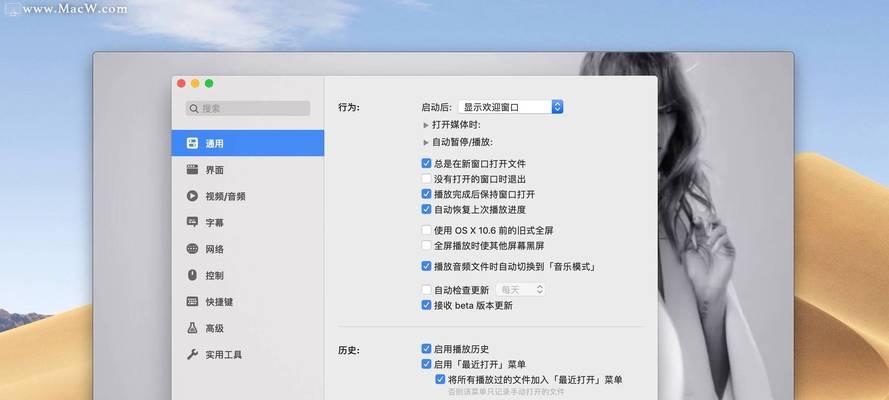
检查音频驱动是否更新
打开设备管理器,找到声音、视频和游戏控制器选项,右键点击音频设备并选择“更新驱动程序”,根据系统提示更新音频驱动。
排除音频解码问题
尝试使用其他媒体播放器,如VLC或PotPlayer等,看是否有声音输出。如果其他播放器可以正常播放声音,则可能是当前播放器的解码器有问题,需要重新安装或更新解码器。
检查音频线路和插孔
检查扬声器或耳机的音频线路和插孔是否有杂音或脏污,如果有需要清洁或更换。尝试插拔几次插孔,确保插孔接触良好。
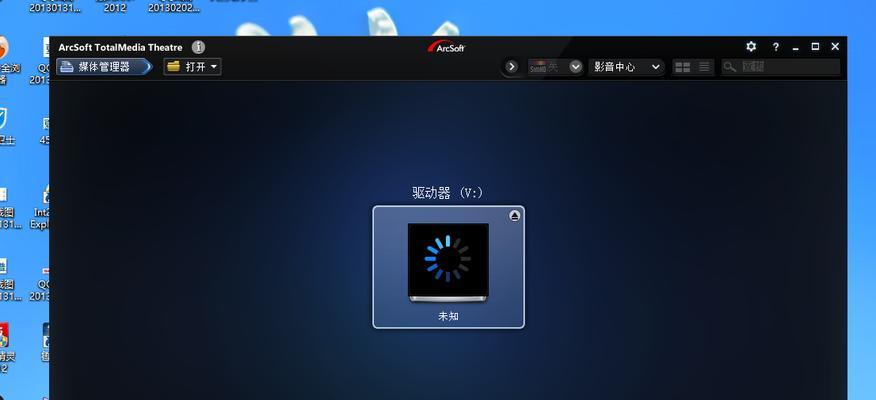
检查应用程序音量设置
在播放器中检查应用程序的音量设置,确保音量调节滑块处于合适的位置。有时候播放器的音量会被设为静音或过低,导致没有声音输出。
修复操作系统错误
如果以上方法无效,尝试使用系统自带的故障排除工具修复操作系统错误。在Windows系统中,可以使用“故障排除”功能来检测和解决音频问题。
检查播放器设置
在播放器设置中查看是否有禁用声音的选项,如“静音”或“关闭声音”。确保这些选项没有被勾选。
更新播放器版本
如果是特定播放器的问题,尝试更新播放器版本到最新版本。新版本通常修复了一些已知的音频问题。
检查系统更新
确保操作系统和播放器都是最新的版本。有时候系统更新可以修复一些音频相关的问题。
重启电脑
有时候电脑会出现一些临时的故障导致无声音,尝试重启电脑来解决问题。
检查静音快捷键
有些电脑键盘上有专门的静音按键,检查是否误触了静音按键。
清除缓存
有时候播放器缓存可能会导致无声音问题,尝试清除播放器的缓存并重新打开。
联系技术支持
如果以上方法都无效,可以联系播放器的技术支持团队,寻求他们的帮助和解决方案。
寻求专业维修
如果以上方法都无法解决问题,可能是硬件故障导致的无声音问题,可以寻求专业维修人员的帮助来修复。
在面对电脑播放器无声音问题时,我们可以通过检查音量设置、确认连接、更新驱动、排除解码问题等多种方式来解决。如果以上方法都无效,可以尝试联系技术支持或专业维修人员进行修复。希望本文的方法和技巧能够帮助到遇到无声音问题的读者们。
转载请注明来自扬名科技,本文标题:《电脑播放器无声音问题解决方法大全(遇到电脑播放器无声音?这些技巧帮你解决!)》
标签:电脑播放器
- 最近发表
-
- 解决电脑密码错误提示的方法(有效应对密码错误提示,保护个人信息安全)
- Win10深度系统安装教程(详细教你如何安装深度系统,让你的Win10系统更加强大稳定)
- 神舟K710拆机教程
- 电脑联网显示寻找地址错误的原因及解决方法(探究网络连接中出现地址错误的常见情况和应对策略)
- 苹果电脑通过PE安装系统的详细教程(以苹果电脑为例,使用PE安装系统步骤详解)
- 以格式表格制作方法为主题的指南(简单易懂的表格制作技巧)
- Windows系统分盘教程(详细指南及步骤)
- 电脑开机硬盘出现错误的解决方法(从诊断到修复,教你轻松应对硬盘故障)
- 梅捷主板装系统教程(让您的梅捷主板系统顺利运行,无忧无虑)
- 解决梦幻多开电脑网络错误的有效方法(避免网络连接问题,畅享梦幻多开游戏乐趣)
- 标签列表
- 友情链接
-

